
Az iPhone konfigurálható úgy, hogy valós idejű tartózkodási helyét bárkivel megossza. Megjelöli az Ön tartózkodási helyét az elkészített fotókon is, és sok alkalmazás megkéri a helyhez való hozzáférést. Itt van, hogyan veheti át az irányítást.
Találd meg az iPhone-omat
A Az iPhone keresése funkció lehetővé teszi az iPhone követését, ha elveszíti. Bárki, aki hozzáfér az Apple ID-fiókjához, hozzáférhet ehhez a funkcióhoz, ezért fontos, hogy egyedi jelszót hozzon létre, és biztosítsa, hogy mások ne férjenek hozzá az Ön fiókjához.
Ha beállította a Családi megosztást, akkor a családtagok az alapértelmezett beállításokkal követhetik iPhone készülékének tartózkodási helyét is. Az iPhone nyomon követéséhez valakinek használnia kell az iPhone, iPad és Mac „Find My” alkalmazását, vagy az Apple „Find My” eszközét. iCloud.com .
Az iPhone keresése vezérléséhez nyissa meg a Beállítások alkalmazást, koppintson a nevére a Beállítások képernyő tetején, majd koppintson a „Saját keresés” elemre. Innen szabályozhatja, hogy az iPhone keresése engedélyezve van-e, és azt is megadhatja, hogy tartózkodási helyét megosztják-e az itt megjelenített családtagokkal.
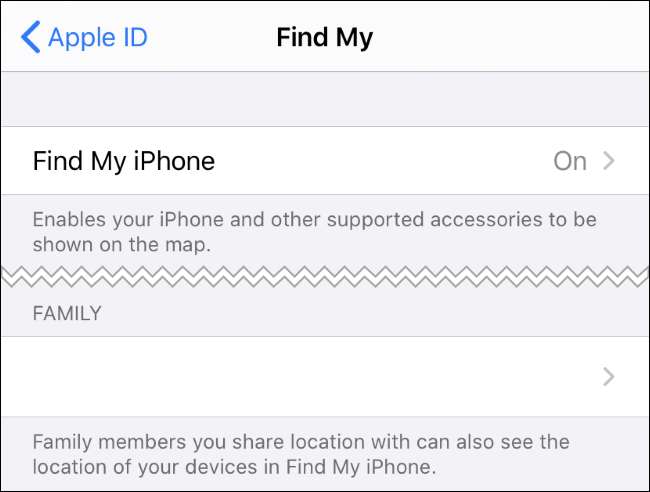
ÖSSZEFÜGGŐ: Az iPad keresése be- és kikapcsolása
Helyek megosztása az emberekkel
Azt is megadhatja, hogy megosztja-e tartózkodási helyét más emberekkel, akik nem tartoznak a családi csoportjába. Például a barátok megoszthatják egymással helyüket, így könnyebben találkozhatnak. Ezt a funkciót korábban „Barátaim keresése” -nek hívták, de most a család és a barátok helymegosztása is megtalálható a Find My alkalmazásban.
Annak ellenőrzéséhez, hogy megosztotta-e iPhone-jának helyét senkivel, nyissa meg iPhone-ján a „Find My” alkalmazást. Érintse meg az „Emberek” ikont az ablak alján, és nézze meg a listában szereplő embereket. Itt jelennek meg családtagjai, valamint bárki, akivel megosztotta tartózkodási helyét.
Ha törölni szeretne egy személyt erről a listáról, csúsztassa balra az ujját, és koppintson a piros kuka ikonra.
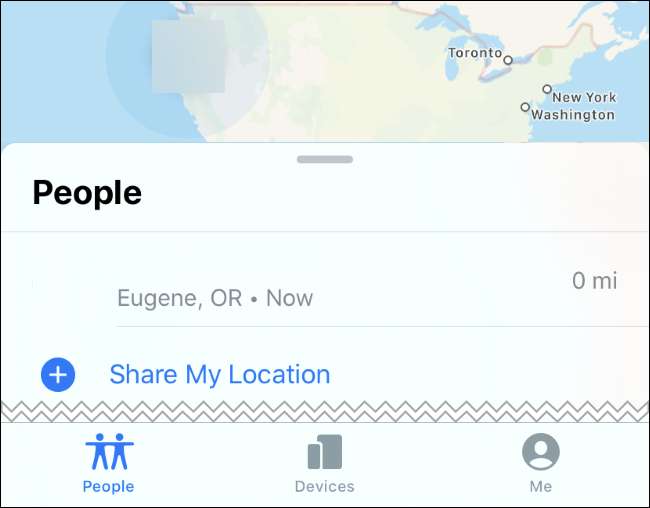
Alkalmazások, amelyekhez hozzáférést adott a helyhez
Azok az alkalmazások, amelyekhez helymeghatározási hozzáférést adott, az Ön tartózkodási helyéhez is hozzáférhetnek. Annak megtekintéséhez, hogy mely alkalmazások férhetnek hozzá az Ön tartózkodási helyéhez, lépjen a Beállítások> Adatvédelem> Helyszolgáltatások elemre.
Görgesse át itt a listát, hogy megnézze, mely alkalmazások férhetnek hozzá az Ön tartózkodási helyéhez. Egy olyan alkalmazás, amelynek „Mindig” hozzáférése van az Ön tartózkodási helyéhez, még a háttérben is elérheti, míg a „Használat közben” értékre beállított alkalmazások csak akkor érhetik el az Ön tartózkodási helyét, amikor Ön használja őket. Te is kényszerítse az alkalmazást arra, hogy mindig megkérdezze Öntől, amikor hozzáférést szeretne a helyhez .
Jó okok vannak arra, hogy egyes alkalmazások mindig hozzáférjenek az Ön tartózkodási helyéhez - például egy időjárási alkalmazás az Ön aktuális tartózkodási helye alapján naprakész időjárást tud biztosítani -, de ügyeljen arra, hogy mely alkalmazásokhoz adjon hozzáférést a tartózkodási helyéhez.
Az alkalmazás tartózkodási engedélyeinek módosításához érintse meg az itt található listában, és válasszon egy új lehetőséget: Soha, Kérdezzen legközelebb, Az alkalmazás használata közben vagy Mindig.
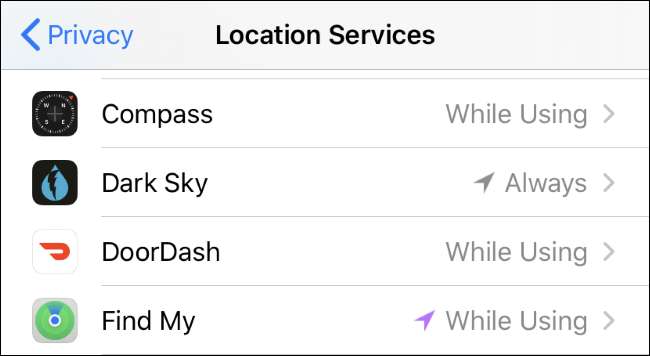
ÖSSZEFÜGGŐ: Hogyan készítsünk iPhone-alkalmazásokat mindig kérjünk hozzáférést a helyhez
Fotók helyadatokkal
Sokan ezt nem tudják, de fotóid elárulják a tartózkodási helyedet .
Így működik: Amikor fényképet készít, a fényképezőgép automatikusan földrajzi adatokat ad a fényképhez. Tehát, ha a jövőben megnézi fényképeit, láthatja, hogy hol készített fényképet.
Néhány szolgáltatás automatikusan feltisztítja ezeket a helyadatokat egy fotóról. Mindazonáltal nem mindez - és ha közvetlenül fényképet küld valakinek SMS-ben, e-mailben vagy más módon, akkor az illető valószínűleg láthatja a fotón szereplő helyadatokat, és meghatározhatja, hogy hol készült a fotó.
Megállíthatja, hogy az iPhone fényképezőgépe ne mentsen helyinformációkat az elkészített fotókba. Egy fénykép megosztásakor egyszerűen eltávolíthatja a helyadatokat is. A Fotók alkalmazásban érintse meg a Megosztás gombot, koppintson az „Opciók” elemre a megosztási képernyő tetején, és kapcsolja ki a „Hely” opciót.
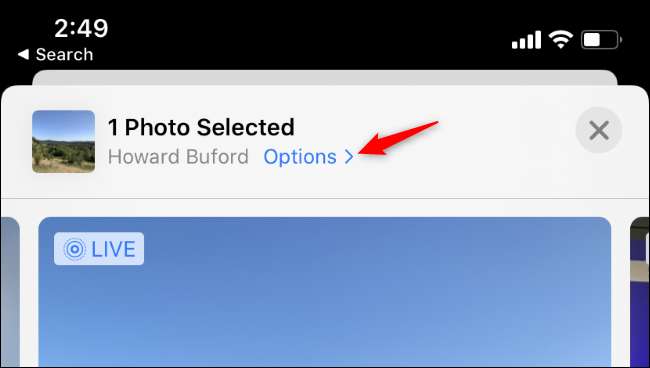
ÖSSZEFÜGGŐ: Hogyan lehet pontosan megnézni, hol készült egy fénykép (és hogyan tarthatod magad biztonságban)
Bluetooth nyomkövető jelzők
A közeli Bluetooth jelzők szintén használhatók a mozgás közbeni nyomon követésre. Például fel lehet használni a bevásárlók mozgásának nyomon követésére egy bevásárlóközpontban, rengeteg adatot összegyűjtve a hirdetések célzásához. Gondolja át alaposan, mielőtt Bluetooth-hozzáférést adna az azt igénylő alkalmazásokhoz , mivel ezek az alkalmazások a telefon helyének nyomon követésére használhatják, amikor ilyen jelzők közelében van.
A Beállítások> Adatvédelem> Bluetooth menüpont alatt ellenőrizheti, hogy mely alkalmazások férnek hozzá telefonja Bluetooth-rádiójához.
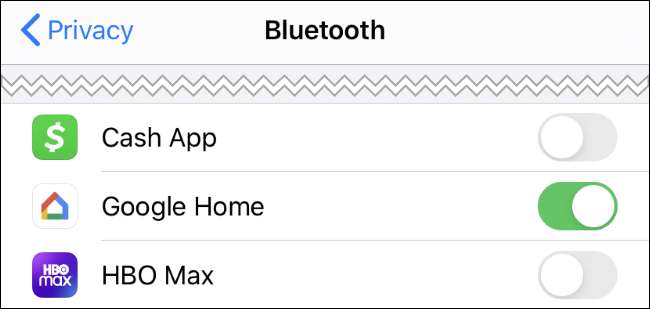
ÖSSZEFÜGGŐ: Miért kérik az iPhone és az iPad alkalmazások a Bluetooth használatát?
Sejttornyok
Mobilszolgáltatója meghatározhatja durva tartózkodási helyét. Ez háromszögelésen keresztül működik - a telefon relatív jelerősségének három különböző mobil toronyba történő mérésével a szolgáltatója nagyon jó képet kaphat arról, hogy a tornyokhoz képest hol van a telefon. Hasonló hogyan működik a GPS , valójában. Ha telefont használ, és mobil kapcsolata van, akkor ezt nem lehet elkerülni.
Megállapították, hogy mobil szolgáltatók árnyékolják ezeket a helyadatokat árnyékos, harmadik féltől származó vállalatoknak , de megígérték, hogy abbahagyják.
2020-ban az FCC javasolta az AT&T, a Sprint, a Verizon és a T-Mobile megtalálását több mint 200 millió dollár ügyfeleik helyszíneinek eladásáért.
ÖSSZEFÜGGŐ: Valaki képes követni a telefonom pontos helyét?







